아이폰 또는 아이패드를 사용하다가 여러 가지 오류가 발생할 수 있습니다. 예를 들어, 앱을 실행하려고 할 때 실행 안되거나 갑자기 튕길 수 있습니다. 이런 오류를 일으킨 원인은 다양할 수 있습니다. 아래와 같이 오류 원인과 해결 방법까지 설명해드리겠습니다.
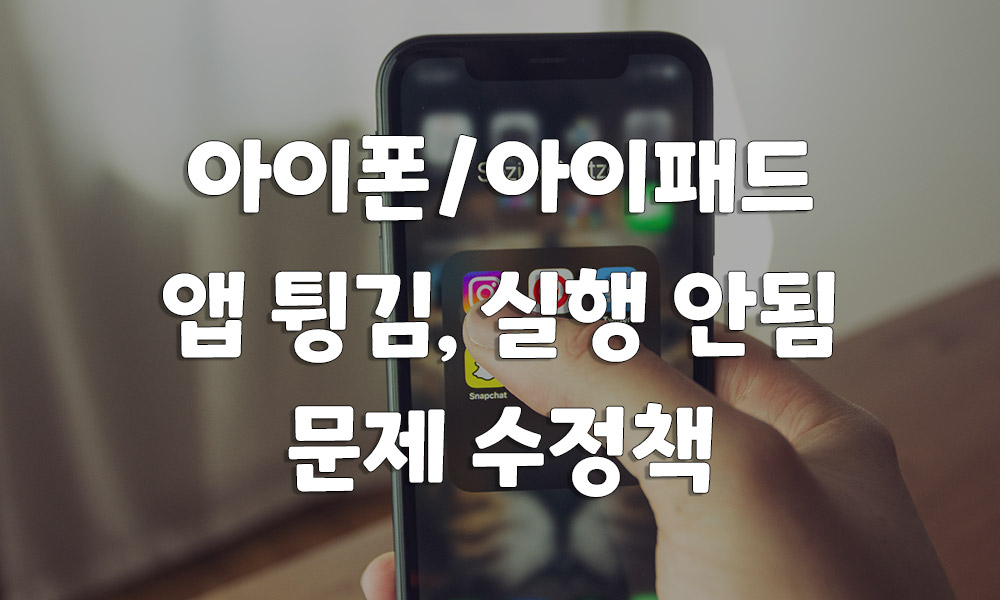
1 부: iPhone/iPad 앱 튕김, 실행 오류 발생한 원인
iPhone 또는 iPad 앱이 튕기거나 실행 오류가 발생하는 여러 가지 원인이 있을 수 있습니다. 아래는 이러한 문제의 일반적인 원인입니다.
- 메모리 부족: 기기의 메모리가 부족할 경우 앱이 강제로 종료될 수 있습니다. 다른 앱을 종료하고 더 많은 메모리를 확보하려고 시도하십시오.
- 네트워크 연결 문제: 앱이 네트워크에 의존하는 경우, 불안정한 또는 끊어진 네트워크 연결로 인해 실행 오류가 발생할 수 있습니다. Wi-Fi 또는 데이터 연결을 확인하고, 필요하면 연결을 다시 설정해 보세요.
- 앱 버그: 앱 자체에 버그나 오류가 있는 경우 튕김이 발생할 수 있습니다.
- iOS 버전 호환성: 일부 앱은 최신 iOS 버전과 호환되지 않을 수 있습니다. 기기의 iOS 버전을 최신 버전으로 업데이트하거나, 해당 앱의 호환성을 확인하세요.
- 재설치 필요: 앱이 지속적으로 문제를 일으키면 해당 앱을 삭제하고 다시 설치해 보세요. 이렇게 하면 기존 설정 및 캐시가 초기화됩니다.
- 하드웨어 문제: 드물지만 하드웨어 문제가 특정 앱의 실행 문제를 초래할 수 있습니다. 이 경우 Apple 고객 지원에 문의하여 기기의 상태를 진단하고 수리가 필요한지 확인할 수 있습니다.
2 부: iPhone/iPad 앱 오류 해결할 수 있는 방법
1. 아이폰 재부팅하기
iPhone 또는 iPad에서 앱이 튕기거나 실행 오류가 발생할 때, 재부팅을 시도하여 문제를 해결할 수 있습니다.
- iPhone X, 11, 12, 13, 14, 15, 16, 17: 전원 끔 슬라이더가 나타날 때까지 측면 버튼과 음량 버튼 중 하나를 길게 누릅니다. 슬라이더를 드래그한 다음 기기가 꺼질 때까지 30초 동안 기다리고 Apple 로고가 표시될 때까지 iPhone의 오른쪽에 있는 측면 버튼을 길게 누릅니다.
- iPhone SE(2세대 및 3세대), 8, 7 또는 6: 전원 끔 슬라이더가 나타날 때까지 측면 버튼을 길게 누르고 슬라이더를 드래그한 다음 기기가 꺼질 때까지 기다립니다. Apple 로고가 표시될 때까지 측면 버튼을 길게 누릅니다.
- iPhone SE(1세대), 5 및 이전 모델: 전원 끔 슬라이더가 나타날 때까지 상단 버튼을 길게 누릅니다. 슬라이더를 드래그하여 아이폰 전원을 끕니다. Apple 로고가 표시될 때까지 상단 버튼을 길게 누릅니다.
2. 앱을 삭제하여 다시 설치하기
앱을 삭제하고 다시 설치하는 것은 많은 경우에 앱 튕김과 실행 오류를 해결하는 효과적인 방법 중 하나입니다.
iOS 14 이전의 모델에서 앱 아이콘을 길게 눌러서 모든 앱이 흔들게 되면 X 버튼을 터치하거나 클릭하여 삭제합니다. iOS 15 이상 경우 앱 아이콘을 길게 누르면 상단에 "삭제" 옵션이 표시됩니다. 해당 옵션을 선택하여 앱을 삭제합니다.
해당 앱을 삭제한 후 App Store 앱을 열고, 해당 앱을 검색하거나 이전에 다운로드한 앱 목록에서 찾아서 다시 설치합니다.
3. 아이폰을 최신의 OS로 업데이트하기
iOS를 최신 버전으로 업데이트하는 것은 앱 튕김과 실행 오류를 해결하는 데 도움이 되는 중요한 단계 중 하나입니다. 최신 iOS 버전은 오류 수정, 보안 개선, 호환성 향상 등을 포함한 여러 개선 사항을 제공합니다.
아이폰 홈 화면에서 "설정" 앱을 열고 일반 > 소프트웨어 업데이트로 이동하여 사용 가능한 업데이트가 있는지 확인할 수 있습니다. 최신 버전이 있는 경우 "다운로드 및 설치" 버튼을 탭하여 업데이트 설치하세요.
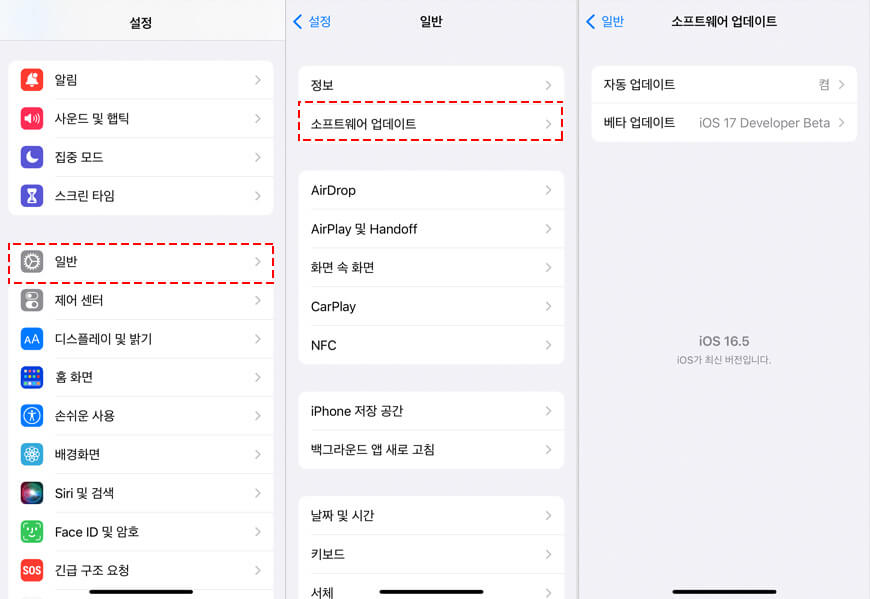
4. iMyFone Fixppo로 아이폰 앱 오류 해결하기

아이마이폰 픽스포(iMyFone Fixppo)는 아이폰, 아이패드 등 iOS 기기의 다양한 소프트웨어 문제를 해결하기 위한 강력한 iOS 시스템 복구 도구입니다. 이 도구는 다양한 iOS 문제를 해결하기 위한 전문적인 기능과 사용자 친화적인 인터페이스를 제공합니다.
주요 특징
- 아이폰 무한 재부팅, 앱 총돌 등 시스템 오류 해결합니다.
- 무료로 아이폰 복구 모드를 시작하거나 종료합니다.
- 아이폰을 업데이트하거나 이전 버전으로 다운그레이드 가능합니다.
- 비밀번호 없이 아이폰 또는 아이패드를 공장초기화합니다.
단계 1.아이폰을 USB 케이블로 컴퓨터에 연결합니다. 그 다음 Fixppo를 실행하여 애플 시스템 수리 > 표준 모드를 선택합니다.


단계 2.기기 시스템에 맞는 펌웨어 버전을 다운로드하고 시작 버튼을 클릭하면 오류 수정이 바로 시작합니다.


단계 3.몇분만 기다리면 아이폰 앱 튕김 오류 수정이 완료되고 아이폰이 자동 재부팅됩니다.

5. 아이폰 공장초기화하기
아이폰을 공장 초기화하는 것은 앱 튕김 및 실행 오류를 해결하기 위한 극단적인 조치 중 하나입니다. 이것은 모든 사용자 데이터를 삭제하고 iOS를 깨끗한 상태로 다시 설정하는 것을 의미합니다. 공장 초기화를 진행하기 전에 반드시 중요한 데이터를 백업해야 합니다. 데이터 백업한 후 아래 단계를 참고하세요.
단계 1.설정 앱으로 이동한 후 "일반"을 선택하고 최하단으로 스크롤하여 "전송 또는 iPhone 재설정"를 선택합니다.
단계 2.그 다음 "모든 콘텐츠 및 설정 지우기"를 누릅니다.
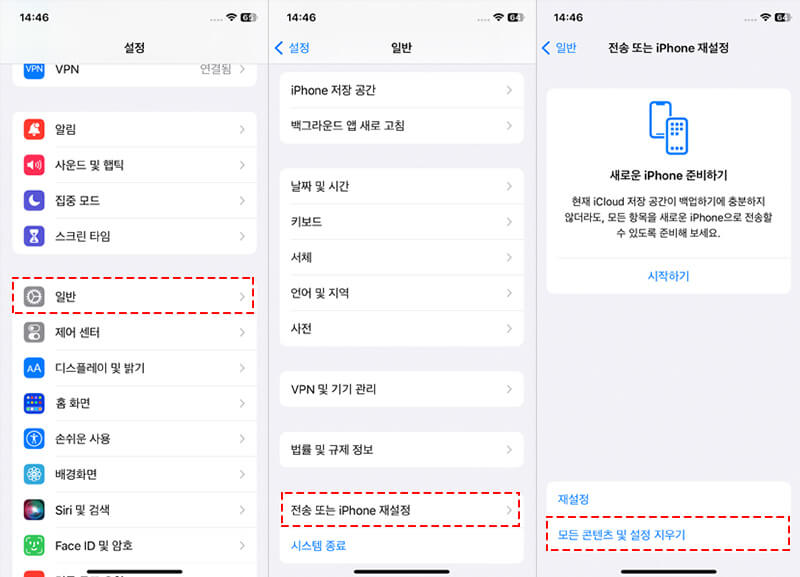
단계 3.기기 초기화되면 아이폰이 자동 부팅되고 오류가 해결되는지 확인할 수 있습니다.
결론
위 방법을 따라도 문제가 계속되는 경우, 문제가 앱 자체의 버그나 iOS 운영 체제의 심각한 문제인 경우일 수 있습니다. 이 경우 앱 개발자 또는 Apple 지원팀과 연락하여 추가 지원을 받을 수 있습니다.













